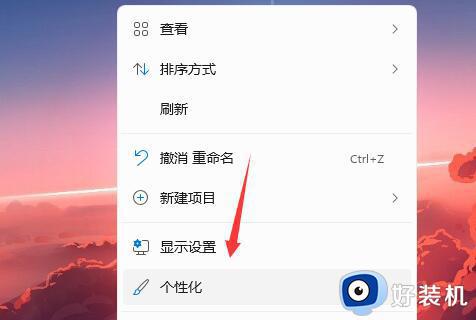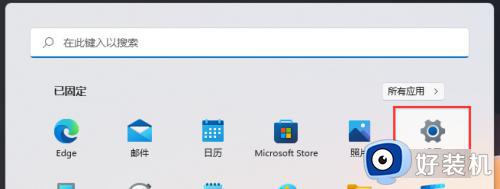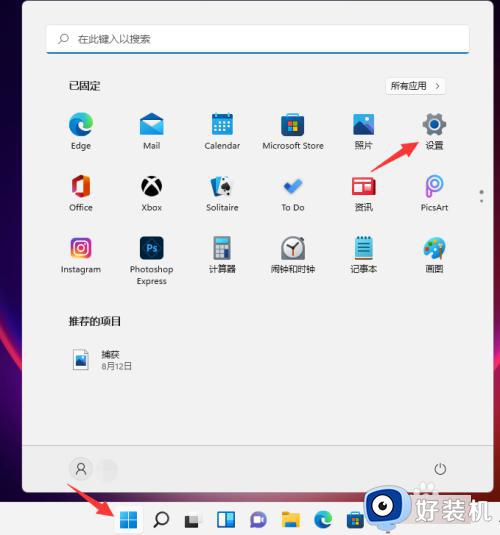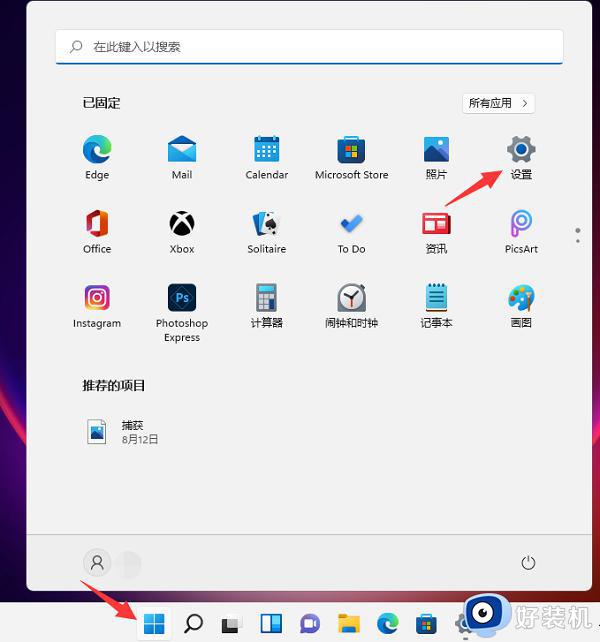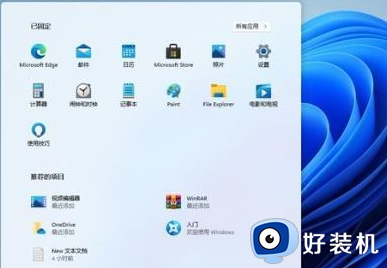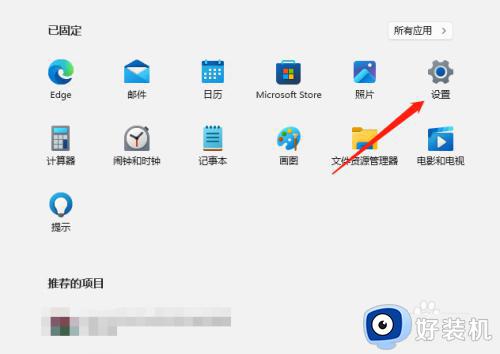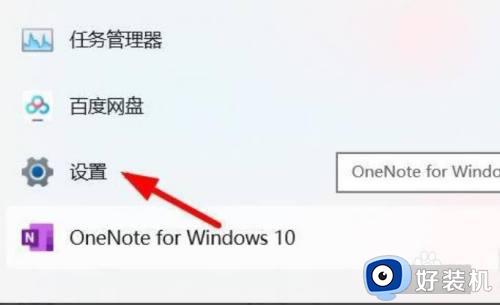win11系统怎么更换开机铃声 win11开机声音更换方法
时间:2023-06-22 10:20:00作者:huige
win11系统在开机的时候,默认都是有开机铃声的,但是很多人可能对这个铃声并不喜欢,就想要自己进行更换,但是又因为是新手小白,所以不清楚win11系统怎么更换开机铃声吧,针对此问题,接下来就给大家详细介绍一下win11开机声音更换方法,大家可以一起来看看吧。
方法如下:
1、点击设置
打开电脑,然后点击开始按钮,再点击设置选项。
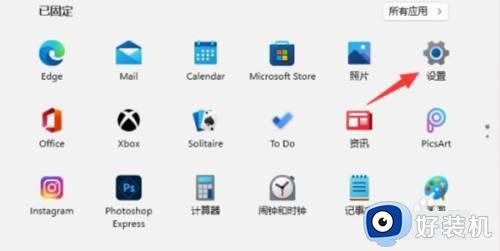
2点击主题
进入设置之后,点击个性化选项,再点击右侧的主题选项。
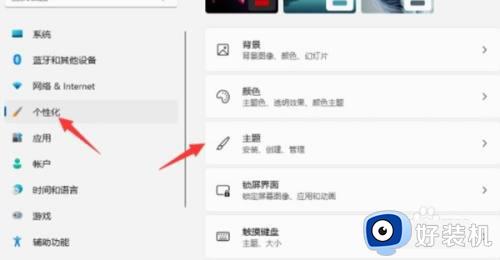
3点击声音
进入主题之后,就能看到有声音选项了,点击即可。
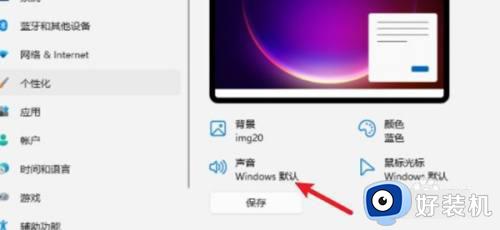
4选择声音
进入声音的设置之后,点击箭头,然后选择声音就好了。
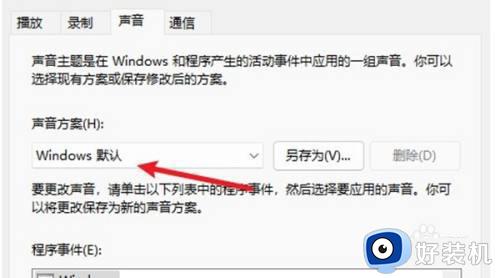
上述给大家介绍的就是win11系统更换开机铃声的详细方法,大家可以学习上述方法步骤来进行更换就可以了,不妨尝试一下吧。